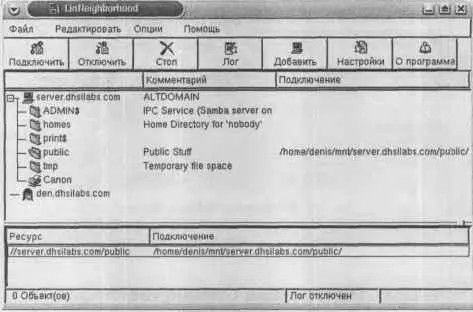Денис Колисниченко - Linux: Полное руководство
- Название:Linux: Полное руководство
- Автор:
- Жанр:
- Издательство:Наука и Техника
- Год:2006
- Город:Санкт-Петербург
- ISBN:5-94387-139-Х
- Рейтинг:
- Избранное:Добавить в избранное
-
Отзывы:
-
Ваша оценка:
Денис Колисниченко - Linux: Полное руководство краткое содержание
Данная книга представляет собой великолепное руководство по Linux, позволяющее получить наиболее полное представление об этой операционной системе. Книга состоит из трех частей, каждая из которых раскрывает один из трех основных аспектов работы с Linux: Linux для пользователя, сетевые технологии Linux (и методика настройки Linux-сервера), программирование Linux. В книге охвачен очень широкий круг вопросов, начиная с установки и использования Linux «в обычной жизни» (офисные пакеты, игры, видео, Интернет), и заканчивая описанием внутренних процессов Linux, секретами и трюками настройки, особенностями программирования под Linux, созданием сетевых приложений, оптимизацией ядра и др.
Изложение материала ведется в основном на базе дистрибутивов Fedora Cora (Red Hat) и Mandriva (Mandrake). Однако не оставлены без внимания и другие дистрибутивы SuSe, Slackware, Gentoo, Alt Linux, Knоppix. Дается их сравнительное описание, a по ходу изложения всего материала указываются их особенности.
Книга написана известными специалистами и консультантами по использованию Linux, авторами многих статей и книг по Linux, заслуживших свое признание в самых широких Linux-кругах. Если вы желаете разобраться в особенностях Linux и познать ее внутренний мир, эта книга — ваш лучший выбор.
Linux: Полное руководство - читать онлайн бесплатно ознакомительный отрывок
Интервал:
Закладка:
После этого нужно перезапустить сервис network:
# service network restart
Если вам нельзя ни на секунду останавливать сервис network, вместо модификации файла
/etc/sysctl.confвведите следующую команду:
# sysctl -w vm.bdflush="80 500 64 64 15 6000 6000 0 0"
Чтобы заставить ваш Samba-сервер работать быстрее, попробуем поэкспериментировать с кэшированием памяти: мы будем использовать минимум 60 процентов памяти для кэша.
sysctl -w vm.buffermem = "60 10 60"
Примечание
Последние два параметра (10 и 60) сейчас не используются. Значения по умолчанию — «2 10 60».
12.3. Совместное использование каталогов в Linux Mandrake
Конфигуратор diskdrake-fileshareпозволяет очень быстро настроить пакет Samba для разрешения совместного использования каталогов («расшаривания» каталогов). Убедитесь, что запущены сервисы nfsи smb, если это не так, запустите их:
# service nfs start
# service smb start
Запустите конфигуратор diskdrake-fileshare(рис. 12.3), выберите опцию «Разрешить всех пользователей» и нажмите OK.
Рис. 12.3. Конфигуратор diskdrake-fileshare
Если вы выберете опцию «Выборочно», то разделять каталоги смогут только пользователи, входящие в группу
fileshare.
Как только вы разрешите совместное использование каталогов, пользователи смогут расшарить их в своем файловом менеджере. Например, в Konquerorдля расшаривания каталога нужно щелкнуть на нем правой кнопкой мыши и выбрать пункт меню Share.
12.4. Программа LinNeighborhood — правильный выбор
Доступ к совместно используемым ресурсам осуществляется с помощью программ smbclientи smbmount. Как их использовать, вы уже знаете. Не очень удобно, не правда ли? Конечно, если вы работаете в текстовом режиме и система X Window у вас не установлена, то другого выхода у вас нет. Но если у вас установлена графическая среда, то бороздить просторы сети Microsoft гораздо приятнее с помощью программы LinNeighborhood(Сетевое окружение Linux).
Установите программу LinNeighborhood(пакет и команда для запуска называются так же). Запустите ее и наслаждайтесь!
В верхней части окна отображаются все узлы в Сети, а в нижней — подключенные в данный момент общие ресурсы.
Вы видите, что в сети находятся две машины. Первая — это контроллер домена
server.dhsilabs.com, а вторая — это моя машина den.dhsilabs.com.
Ресурс publicв данный момент подключен к каталогу
/home/denis/mnt/server.dhsilabs.com/public. С этим каталогом можно работать как с обыкновенным каталогом локальной файловой системы.
Чтобы подключить ресурс, выделите его и нажмите кнопку Подключитьили дважды щелкните на нужном вам ресурсе. Появится окно Диалог подключения, в котором нужно указать необходимые параметры подключения.
Рис. 12.4. Программа LinNeighborhood
Кнопка Добавитьпозволяет добавить машину, которую вы часто используете. Совсем необязательно, чтобы машина находилась в одной с вами рабочей группе.
Нажав на кнопку Настройки, вы можете определить параметры программы, но предлагаемые параметры вполне приемлемы для большинства пользователей. Единственное, что нужно указать, так это имя рабочей группы.
Для поиска компьютера в доступной сети можно использовать команду меню Опции→Просмотреть всю сеть.
Глава 13
DNS — служба имен
13.1. Введение в DNS
Перед началом настройки DNS-сервера давайте разберемся, как он работает. Пространство имен DNS — это иерархическая древовидная структура доменов. Корень дерева доменов обозначается «.». Под ним находятся домены верхнего уровня. Наиболее известные из них вы знаете: com, gov, net, org и т.п. Выделением имен доменов верхнего уровня занимается ICANN — International Corporation for Assigned Names and Numbers. Администрация домена регистрирует домены следующего уровня и так далее.
Всемирная система доменных имен представляет собой распределенную базу данных. Каждый компьютер, подключенный к сети, является клиентом этой базы, а некоторые компьютеры — серверами.
Допустим, пользователь вводит в окне браузера адрес: http://www.yahoo.com. Чтобы установить соединение с компьютером www.yahoo.com, компьютеру пользователя необходимо знать его IP-адрес, поэтому операционная система пользователя пытается разрешить (перевести) имя компьютера в IP-адрес. С этой целью она обращается к серверу DNS. Сервер DNS сначала пытается разрешить имя данного компьютера, используя свой собственный кэш имен. Если требуемое имя компьютера в нем отсутствует, то сервер DNS должен получить его у другого сервера DNS, поэтому база данных DNS и называется распределенной.
Сначала первичный сервер обращается к одному из корневых серверов, список IP-адресов которых находится в его конфигурационных файлах (конкретно, в файле
named.ca). Далее запрос обрабатывается рекурсивно: корневой сервер знает имена и IP-адреса официальных серверов DNS всех доменов второго уровня и перенаправляет запрос к серверу, который отвечает за домен com, а тот, в свою очередь, — к серверу DNS домена yahoo.com.
Сервер DNS домена yahoo.com возвращает IP-адрес компьютера www — 64.58.76.222 или все адреса, которые сопоставлены этому имени (многие сетевые операционные системы, в том числе и Linux, позволяют одному имени сопоставлять несколько IP-адресов).
На самом деле, если выполнить разрешение имени
www.yahoo.com, то сервер DNS возвратит следующие адреса:
64.58.76.222
64.58.76.228
64.58.76.223
64.58.76.176
64.58.76.224
64.58.76.177
64.58.76.227
64.58.76.179
А официальное, или каноническое, имя компьютера www.yahoo.com — www.yahoo.akadns.net.
13.2. Настройка клиента DNS
Разрешение имен на стороне DNS-клиента выполняет модуль распознавания (резолвер). В ОС Linux он представляет собой набор библиотечных функций. Конфигурационным файлом распознавателя служит
/etc/resolv.conf, содержащий список DNS-серверов (от 1 до 3), которым можно посылать запросы:
search subdomain.domain.com domain.com
nameserver 127.0.0.1 ; сервер по умолчанию
; на локальном компьютере
nameserver 81.3.165.35; запасной — у провайдера
Директива searchиспользуется для поиска компьютера в том случае, если указано только имя узла без домена. Например, если вы введете в окне броузера http://host, то сначала будет выполнена попытка обращения к узлу host.subdomatn.domain.com, а потом, если узел не будет найден, к узлу host.domain.com.
Интервал:
Закладка: